Ինչպես նորացնել Windows 10-ի տարբերակը առանց սխալների (Տեղադրման տարեդարձի նորացում)
- Կրկնօրինակեք ձեր տվյալները
- Անջատել օպցիոնալ օժանդակ սարքերը
- Հիշեք համակարգչի կարգավորումներ
- Հեռացնել հնարավոր հակադիր դիմումները
- Անջատել անվտանգության ծրագրակազմը
- Մի արգելափակեք թարմացումը
- Կատարեք մաքուր տեղադրում
Մի քանի պարզ կանոններ, Windows 10-ի ամանորյա թարմացման հաջող համակարգի բարելավման համար , առանց որեւէ հնարավոր սխալների: Կառուցեք օպերացիոն համակարգ, որը անթերի եւ ճշգրիտ աշխատելու է տարբեր սարքավորումների կոնֆիգուրացիաներով ավելի քան 350 միլիոն սարքերում, հեշտ գործ չէ: Հետեւաբար կան մի քանի այլ կանոններ, որոնք ցանկալի է իրականացնել Windows 10-ի ամանորյա թարմացման հաջող համակարգի բարելավում, առանց սխալների հնարավորության: Բովանդակություն.
- Կատարեք տվյալների կրկնօրինակում:
- Անջատել օպցիոնալ օժանդակ սարքերը:
- Հիշեք համակարգչի կարգավորումներ:
- Հեռացնել հնարավոր հակադիր դիմումները:
- Անջատել անվտանգության ծրագրակազմը:
- Մի արգելափակեք թարմացումը:
- Կատարել մաքուր տեղադրում:
Կրկնօրինակեք ձեր տվյալները
Հոբելյանական նորացումը հանդիսանում է խոշոր թարմացում, որը ներառում է համակարգի մեծ թվով փոփոխություններ: Հետեւաբար, նախքան այն իրականացնելը, ավելի լավ է անհանգստանալ տվյալների կրկնօրինակում կամ ձեր համակարգիչը:
Նման կրկնօրինակը կարող է ձեզ վերաապահովել, եթե ինչ-որ բան սխալ է: Օգտագործելով կրկնօրինակում համակարգը, դուք միշտ կարող եք վերականգնել իր նախորդ տարբերակը .
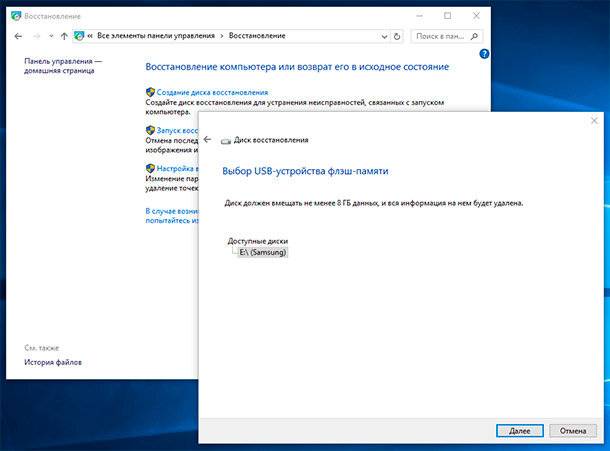
Անջատել օպցիոնալ օժանդակ սարքերը
Հիմնական օպերացիոն համակարգի թարմացումները տեղադրելու ժամանակ ավելի լավ է անջատել տարբեր ծայրամասային սարքեր, քանի որ հաճախ դրանք առաջացնում են սխալներ կամ այլ խնդիրներ, դրանց տեղադրման ժամանակ թարմացումներ կամ օպերացիոն համակարգի տեղադրում: Սրանք կարող են լինել Bluetooth սարքեր, տպիչներ, սկաներներ, արտաքին կրիչներ եւ այլն: Թարմացումները տեղադրելու գործընթացում ձեզ հարկավոր է մկնիկ եւ ստեղնաշար, ինտերնետ կապ եւ մոնիտոր:
Հիշեք համակարգչի կարգավորումներ
Երբեմն, թարմացման արդյունքում, օպերացիոն համակարգը չի պահպանում համակարգչի պարամետրերը: Հետեւաբար, ուշադրություն դարձրեք, թե ինչպես է կարգավորումները կատարվում համակարգչում, մինչեւ այն թարմացվի, որպեսզի անհրաժեշտության դեպքում վերականգնել դրանք: Սա վերաբերում է ինչպես անհատականացման պարամետրերին, այնպես էլ օպերացիոն համակարգի այլ ընդհանուր պարամետրերին:
Հեռացնել հնարավոր հակադիր դիմումները
Ինչպես նշված է, երբեմն տեղադրման ընթացքում Windows 10-ի տարեդարձի թարմացում , կարող են խնդիրներ առաջացնել հակամարտող դիմումների հետ: Հետեւաբար, եթե ձեր համակարգչում տեղադրված ծրագրերը տեղադրվեն, որոնք չեք օգտագործում, կամ կարող է հակասել օպերացիոն համակարգի նոր տարբերակի հետ, հեռացնել դրանք:
Անջատել անվտանգության ծրագրակազմը
Համակարգչի վրա հակավիրուսային ծրագրի օգտագործումը շատ կարեւոր է օգտագործողի տվյալների անվտանգության տեսանկյունից: Սակայն օպերացիոն համակարգի թարմացումները տեղադրելու դեպքում նման ծրագրերը կարող են խնդիրներ առաջացնել:
Եթե ձեր համակարգիչը օգտագործում է Windows- ի պաշտպանը , գնացեք Պարամետրեր / Թարմացում եւ Անվտանգություն / Windows Defender եւ անջատեք իրական ժամանակում պաշտպանություն :
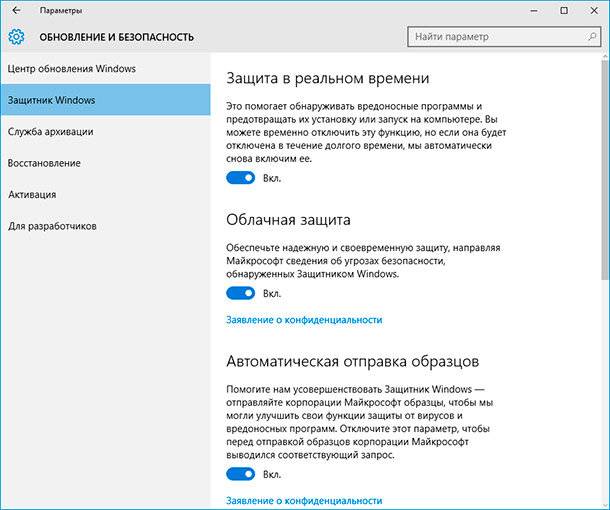
Անջատեք Windows Firewall- ը , որը կարող է նաեւ պատճառ հանդիսանալ Windows- ի թարմացման անհաջող տեղադրմանը 1607 տարբերակին: Դա կատարելու համար անցեք Control Panel / Windows Firewall / Change ծանուցումը եւ անջատեք Windows Firewall- ը :
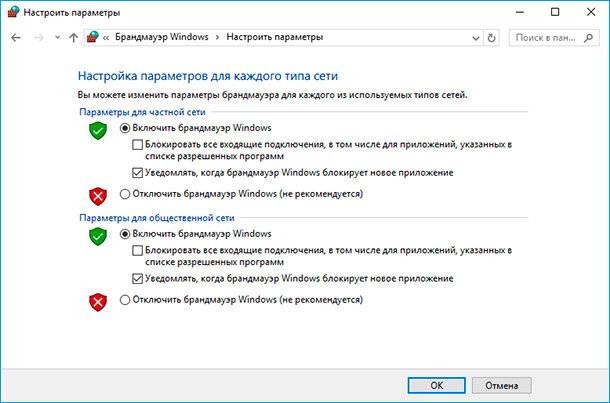
Մի արգելափակեք թարմացումը
Եթե դուք օգտագործում եք Windows 10 Pro, համոզվեք, որ թարմացման բեռնումը չի արգելափակվել օպերացիոն համակարգով: Դա անելու համար անցեք Ընտրանքներ / Թարմացում եւ Անվտանգություն / Ընդլայնված Ընտրանքներ եւ համոզվեք, որ «Հետաձգված թարմացումը» գործառույթն անջատված է:
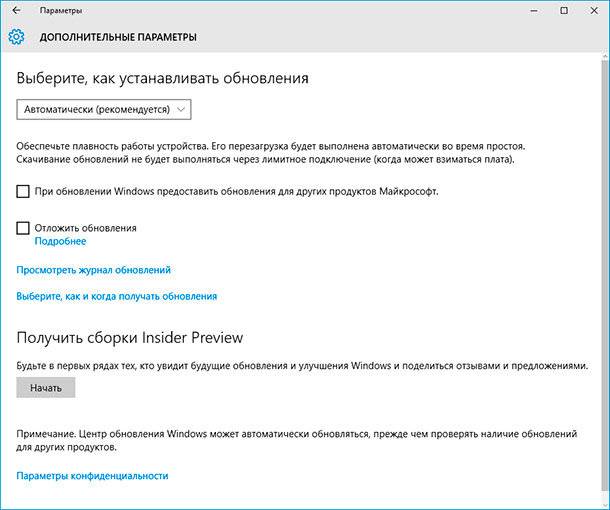
Սահմանային կապը կարող է նաեւ թույլատրել թարմացումներ ստանալ, այնպես որ այս առանձնահատկությունն էլ ավելի լավ է: Դա անելու համար անցեք Կարգավորումներ / Ցանց եւ Ինտերնետ / Wi-Fi / Ընդլայնված պարամետրեր եւ անջատեք այս հնարավորությունը:
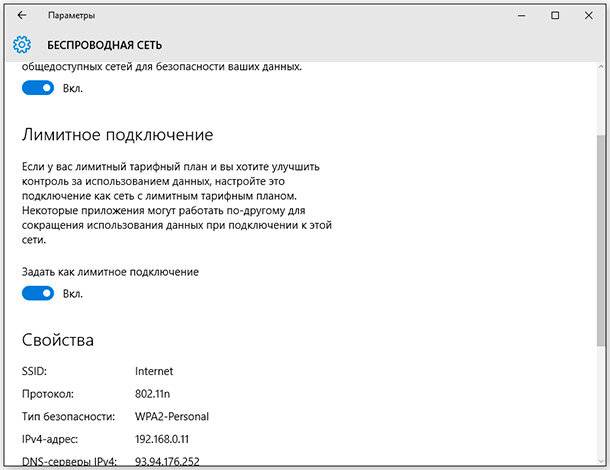
Կատարեք մաքուր տեղադրում
Եթե փորձել եք առաջարկված բոլոր լուծումները բոլոր խնդիրների լուծման եւ սխալների շտկման համար, եւ ձեր խնդիրը չի լուծվում, ապա այս նորացումը տեղադրելու միակ մնացած տարբերակն է Windows 10-ի ամփոփման թարմացման մաքուր տեղադրումը:
Դա անելու համար ներբեռնեք պատկերը Windows 10-ի տարեդարձի թարմացումից եւ տեղադրել այն նորացված օպերացիոն համակարգի այս տարբերակից: